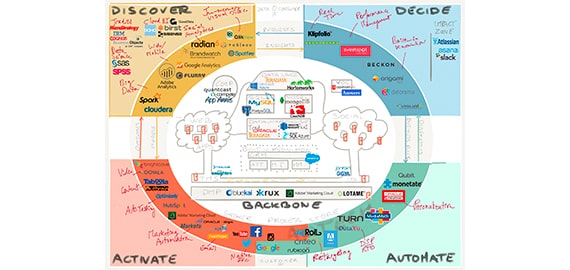上一篇文章讲的是:Win 7系统假死的解决方法;本篇主题是:自定义windows 7操作系统电源的方法
自定义Windows 7操作系统电源的方法:
第一、巧设开始菜单下的关机按钮
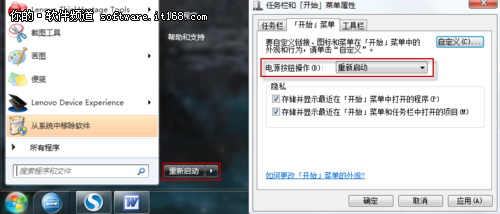
开始菜单下的电源按钮是可以自由设置的,我们可以在“开始”按钮上单击右键,选择属性调出右边的菜单,然后在“电源按钮操作”中的下拉菜单中进行设置,最后单击确定完成。小编我平时重启电脑的次数较多,所以,设置成重新启动键,方便很多。题外话:这个设置下还有很多其他功能,各位网友可以抽空自己研究下。
第二、自定义本本的电源开关
很多朋友不了解Windows 7的电源设置有什么好处,往往觉得只要开到最高性能就好了。其实不然,做为本本的核心,也就是电源,是有一定使用寿命的,如果电源使用寿命有限,再好的配置也是摆设,而恰到好处的电源设置,可以在增强电源使用寿命的同时,保证本本运行的稳定性,这也是Windows 7的一大亮点。
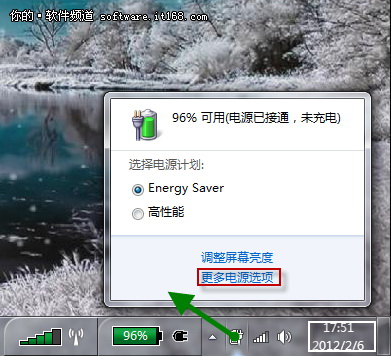
首先,我们可以单击任务栏中的电源图标调出电源开关的对话框,这里备用了两个预设方案可选,正下方有一个更多电源选项,供我们进行设置。
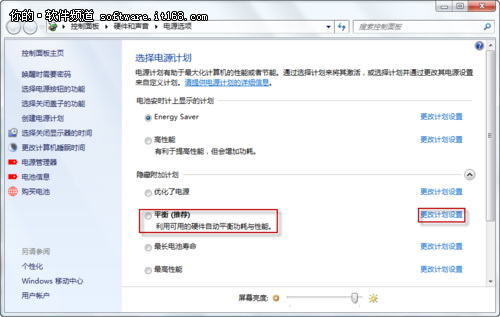
在Windows 7操作系统中默认使用平衡模式下的电源选项(2分钟内自动降低显示器亮度(称作“灰阶”)、5分钟后自动关闭显示、15分钟后自动将计算机进入休眠状态),这种设计保证了基本的应用,在有无外接电源的情况下都能保证基本的使用。当然如果我们用本本玩大型的游戏,就要选用下边的“最高性能”,这种电源配置,增加了风扇的转数,以及CPU的运算速率,所以性能更强,但是影响电池寿命。
此外,电源开关设置还有其他功能。
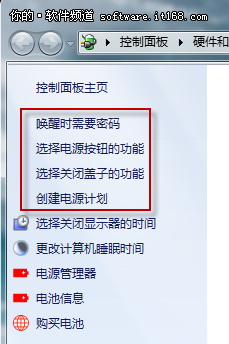
㈠.在创建电源计划中,
我们可以创建适合自己的电源计划,比如我们仅用内置电源下载东西的时候,就可以选择低能耗,从不自动关闭计算机选项,保证最大续航能力并正常下载。
㈡.设置电源按钮的功能
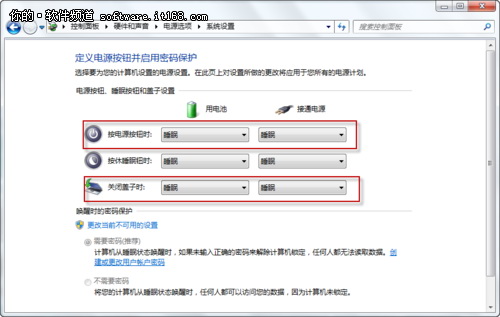
这个功能主要应用于本本中,如图5中,以“按电源按钮时”为例,当我们在本本正常运行时误按电源按钮,可能导致机器睡眠或者休眠,带来不必要的麻烦,我们通过这个选项,改变电源按钮设置,把睡眠改成从不,就能解决问题了。当然各位网友也可以根据自己的需要进行设置。这里小编给大家介绍一个小技巧,在“关闭盖子时”的选项中,把选项都改成“从不”这样就可以在关闭盖子的情况下听音乐和下东西了,既省电有达到了目的。
以上介绍的就是Windows 7电源方面的设置,总体来说,Windows 7在电源方面改进很多,不仅可以最大限度的提升机器的运算能力和电池的续航能力,还能较快较便捷的改变屏幕亮度,调整电源计划,各位网友不妨为自己的爱机设计一个个性的电源开关计划,方便自己,也达到了保护本本的目的。
最后说一句:通过以上的介绍,如果您还有不明白的地方,请跟我们说哦!
声明: 此文观点不代表本站立场;转载须要保留原文链接;版权疑问请联系我们。